mysql的安装和主从配置
一、mysql的安装
1,安装环境:centos 7.4 ,MySQL安装包:mysql-8.0.19-1.el7.x86_64.rpm-bundle.tar ,两台服务器的IP分别为:192.168.112.129 ;192.168.112.130
分别安装下MySQL
2,解压MySQL的安装包
tar -xvf mysql-8.0.19-1.el7.x86_64.rpm-bundle.tar
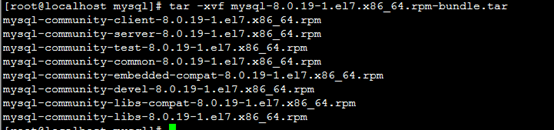
3,安装MySQL
yum localinstall *.rpm -y
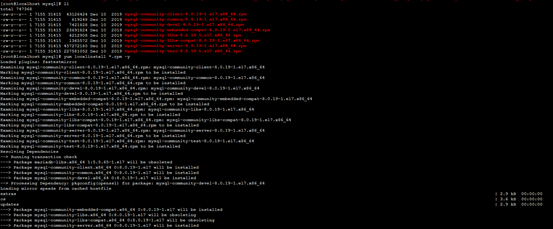
4,重启MySQL
systemctl restart mysqld
5,查询数据库默认密码
sudo grep 'temporary password' /var/log/mysqld.log

6,登录修改密码
mysql -u root -p
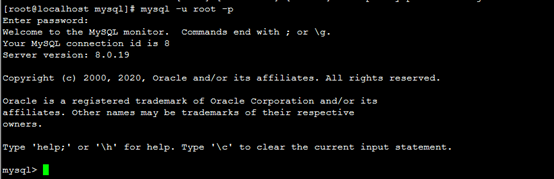
7,执行命令
ALTER USER 'root'@'localhost' IDENTIFIED BY 'password';
CREATE USER 'root'@'%' IDENTIFIED BY 'password';
grant all privileges on *.* to 'root'@'%';
flush privileges;
8, 通过navicat等客户端测试连接
9,同样步骤 在另一台上执行相关安装命令
二、mysql的主从配置
主节点:
1、临时关闭SELinux:
setenforce 0
2、更改mysql配置文件:
vi /etc/my.cnf添加如下内容:
server_id = 1
3、创建数据复制用户:
mysql -uroot -pRoot123!
mysql>create user repadmin@'%' identified with mysql_native_password by 'RepCEsbCqty72d_ey!';
mysql>grant all privileges on *.* to repadmin@'%' with grant option;
mysql>flush privileges;
mysql>quit;
4、重启mysql服务:
service mysql restart
5、登录mysql,获取主节点当前binary log文件名和位置(position):
mysql -uroot -pRoot123!
mysql>show master status;

1) 从节点:
1、临时关闭SELinux
setenforce 0
2、更改mysql配置文件
vi /etc/my.cnf添加如下内容:
server_id = 2
3、重启mysql服务
service mysql restart
4、登陆mysql,设置主节点参数
mysql -uroot -pRoot123!
mysql>change master to
master_host='10.238.46.139',
master_user='repadmin',
master_password='RepCEsbCqty72d_ey!',
master_log_file='bin.000003',
master_log_pos=155;
5、查看主从同步状态
mysql> show slave status\G;
6、开启主从同步
mysql> start slave;
7、查看主从同步状态,出现如下截图表示主从已经同步成功
mysql> show slave status\G;
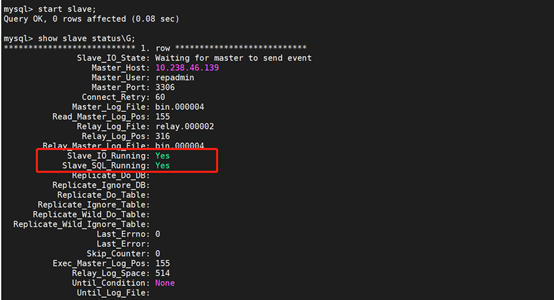



 浙公网安备 33010602011771号
浙公网安备 33010602011771号